箇条書きを作るリストブロックの基本的な使い方
メインコンテンツエリアで「+」ボタンをクリック
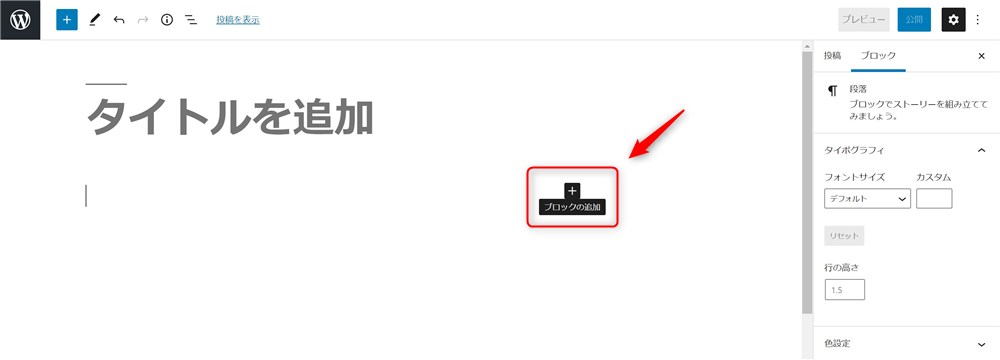
リストを探してクリック
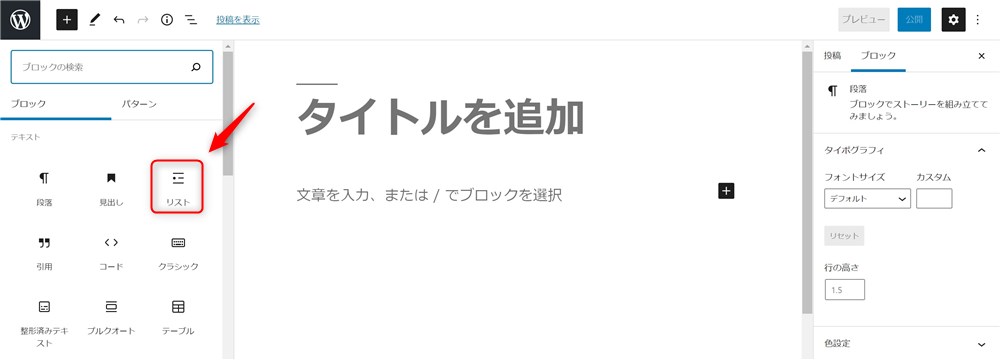
ブロックツールバーからul,olの変更
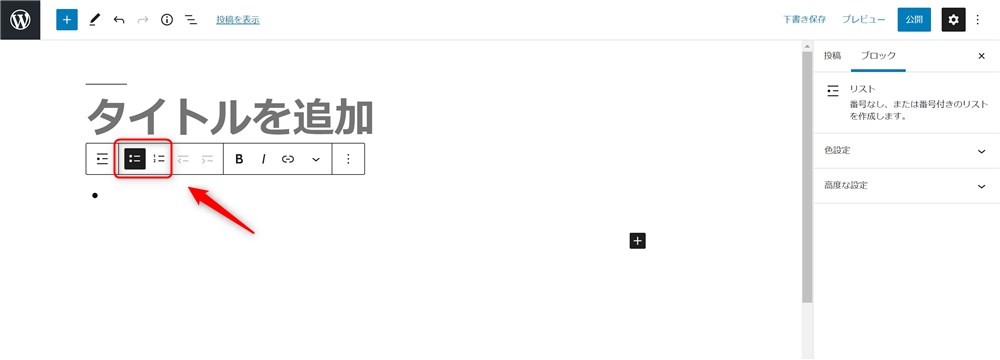
内容に合わせて、箇条書き、順序付きを選択しましょう。
好きな文字を入力する
Enterを押すと、下に行が追加されていきます。
リストの階層の設定とリスト内の色の設定方法
リストブロックは階層を持たせることもできます。
項目を追加した後に、ブロックツールバーから「リスト項目をインデント」をクリックすると、1つ階層が深くなります。
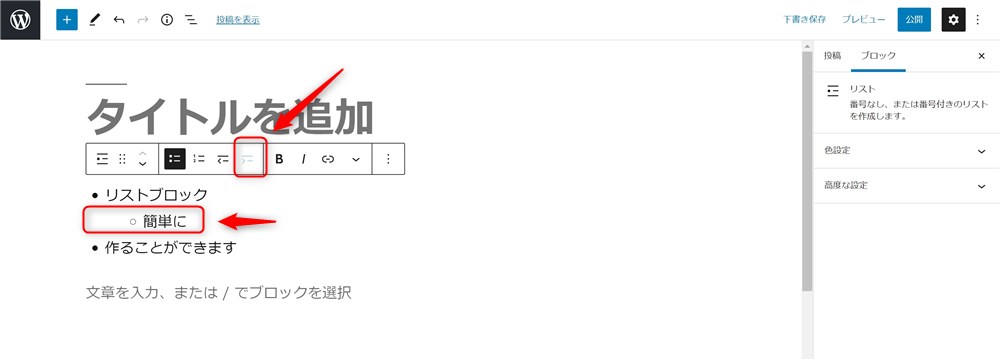
また、サイドバーの「色設定」からリスト内の文字色や背景を変更することもできます。
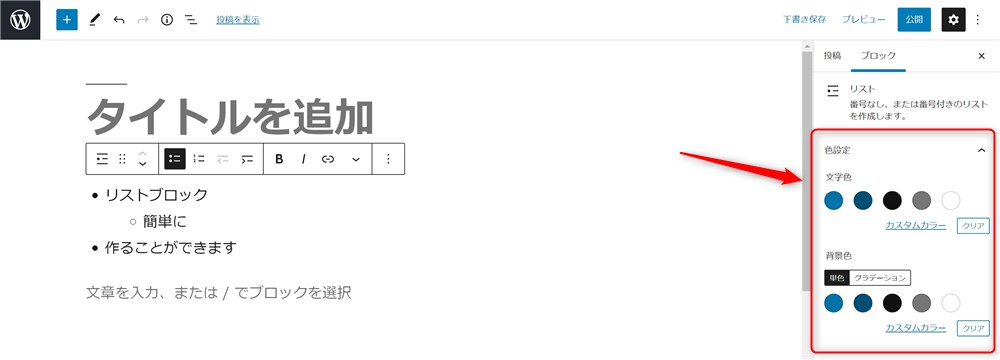
リストブロックを簡単に呼び出して執筆スピードを早くする方法
上述した方法では、「+」ボタンからリストブロックを探しましたが、毎回この作業をしてブロックを探すのは少し手間がかかります。
ですが、以下の2通りの方法を使うと簡単にリストブロックを呼び出すことができます。
- 「/list」or「/リスト」と入力
- 段落ブロックからリストブロックへ変換
「/list」or「/リスト」と入力して呼び出す
ブロックエディターでは、本文を入力するエリア(コンテンツエリア)でブロックを追加する際に「/ + ブロック名」で検索することができます。
リストブロックの場合は、以下の名称でブロックを呼び出すことができます。
- /list
- /リスト
段落ブロックからリストブロックへ変換する
段落ブロックで文字を入力
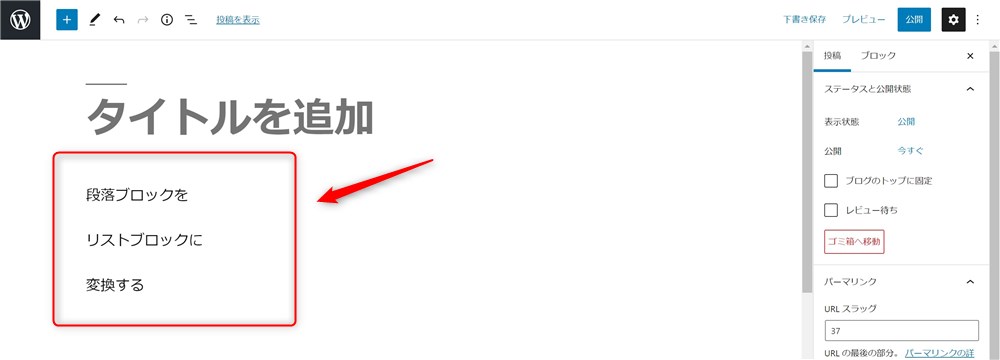
リストにしたい段落を全て選択
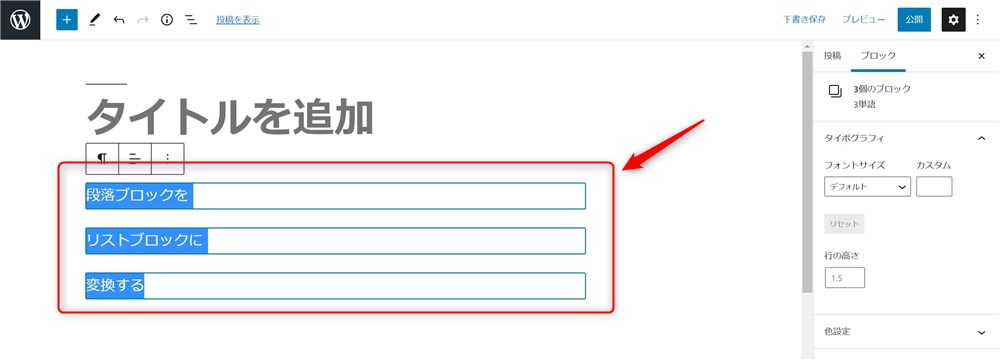
ブロックツールバーの「変換」タブから「リスト」を選択
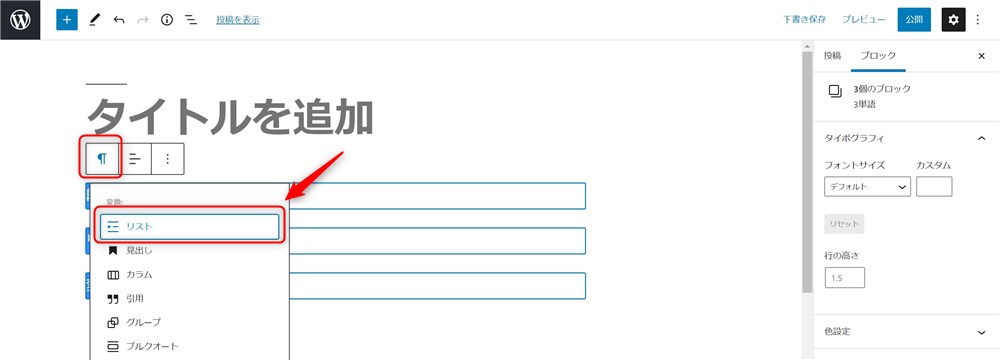
段落ブロックがリストブロックに変換される
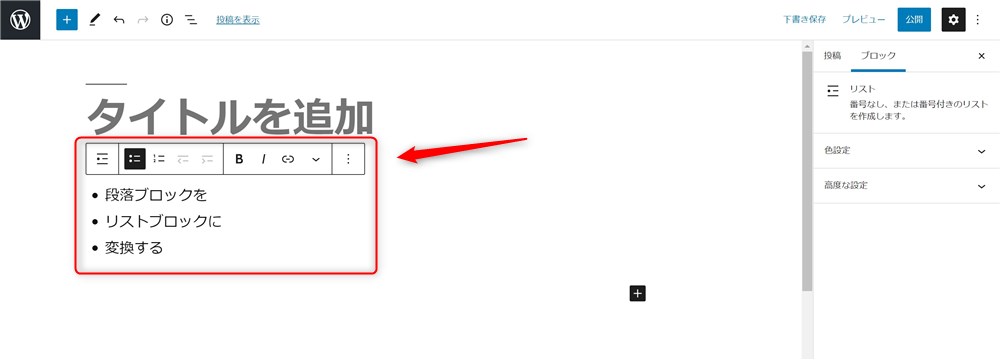
Snow Monkey Editorのリストブロックもシンプルデザインで使いやすい!
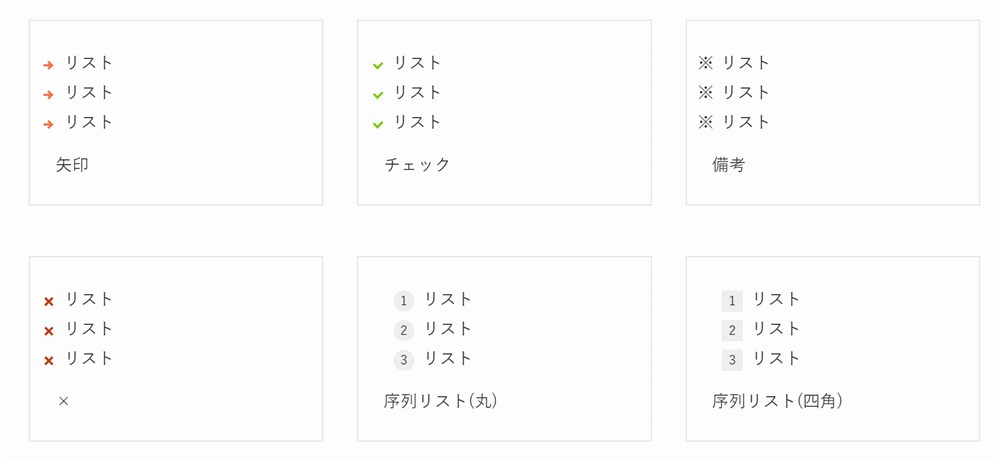
普通のブログやコーポレートサイトなどで使う上では十分なスタイル、デザインが用意されています。
